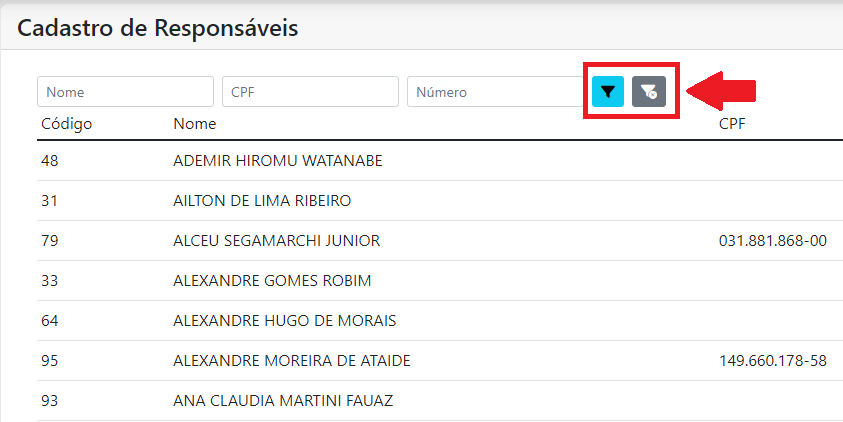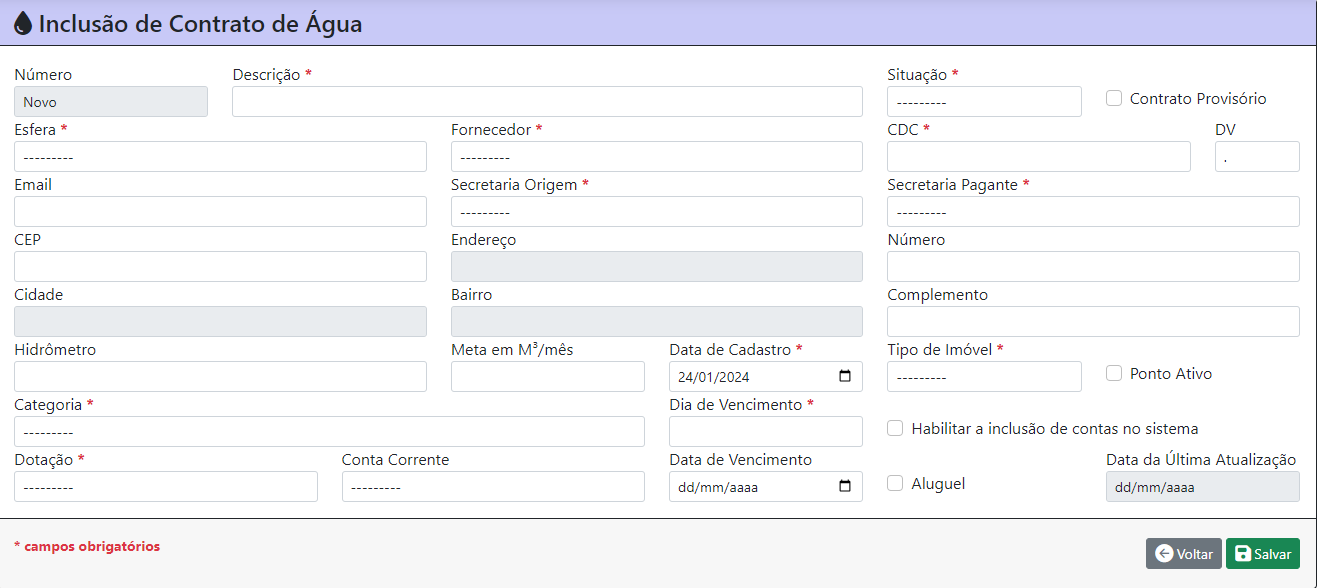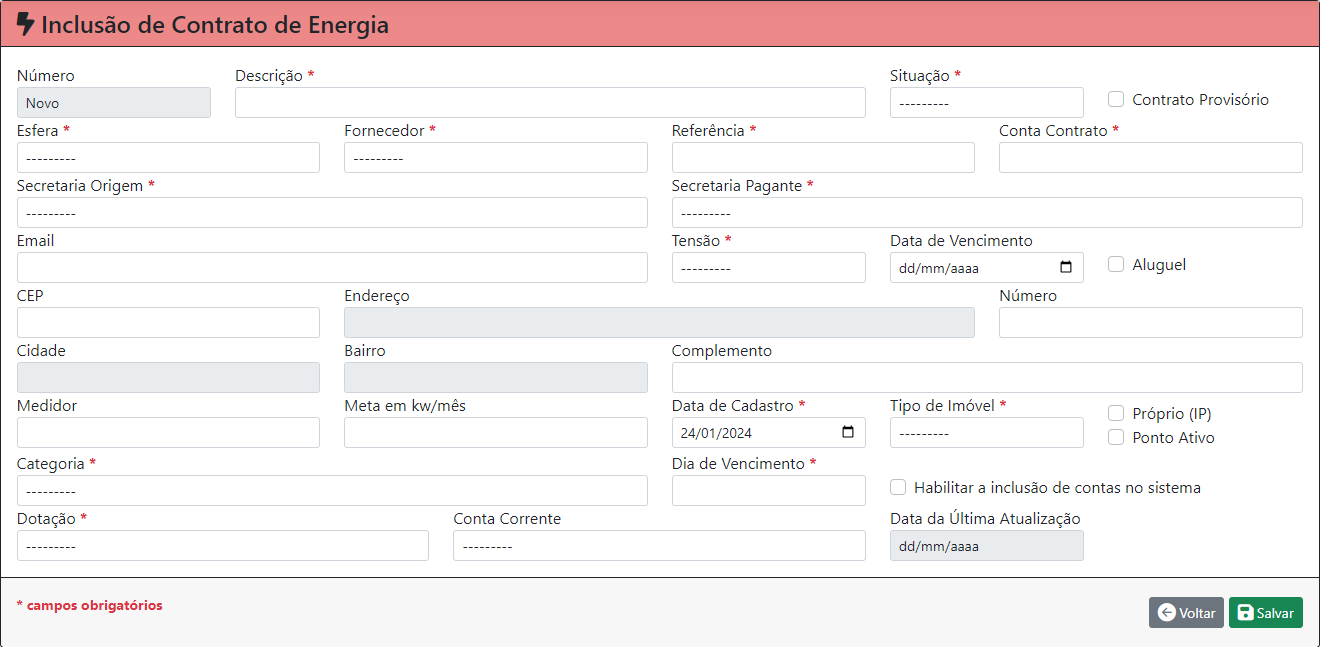GECON - Manual SEAD
Gecon – Sistema de Gestão de Contas de Consumo (SEAD)
Sumário
Gecon – Sistema de Gestão de Contas de Consumo (SEAD) 1
Dashboard de conciliação de medidor / hidrômetro 6
Funcionalidade de inclusão de contas em lote: 7
Tipo de conta sem código de barras: 8
Liquidação individual de contas 8
Alteração de data de pagamento agendado 9
8. Relatório de Contrato sem Lançamento de Conta 9
1.Introdução
O Sistema de gestão de contas de consumo - Gecon tem como principal objetivo o gerenciamento das contas de energia elétrica e contas de água que a prefeitura de Sorocaba é responsável, como por exemplo, as unidades de saúde, escolas, iluminação pública, entre outras.
Neste sistema, é possível gerar o arquivo de remessa para o banco para o pagamento das contas e efetuar o controle das dotações e empenhos que estão sendo consumidas.
2.Acessando o Sistema
Para acessar o sistema, utilize o link:
https://gecon.sorocaba.sp.gov.br
O usuário e senha para acesso ao sistema é o mesmo utilizado para acesso à rede da prefeitura.
Caso não possua acesso ao sistema, solicite ao setor de TI/seção de sistemas.
Informar o nome do usuário da rede, email e nome completo para que o usuário possa ser cadastrado no sistema.
3.Cadastros Gerais
Em cada registro, possui o botão amarelo ‘lápis’ onde é possível alterar os dados do registro selecionado.
O botão vermelho ‘lata de lixo’ exclui o registro selecionado.
 Imagem 2 – Tela inicial de cadastro (exemplo conta corrente)
Imagem 2 – Tela inicial de cadastro (exemplo conta corrente)
Na inclusão ou alteração de cadastro, um formulário é exibido.
Se for inclusão, os dados são inicializados vazio, se for alteração, o formulário é preenchido com as informações do registro selecionado.
Após preencher os dados necessários, clique no botão Salvar (ou pressione a tecla Enter), no canto inferior esquerdo.
O botão Voltar, retorna à tela inicial do cadastro, sem salvar as informações.
Imagem 3 – tela de cadastro de conta corrente
A exclusão do registro pede uma confirmação do usuário.
Imagem 4 – tela confirmação de exclusão do cadastro de conta corrente
Os cadastros de responsáveis e dotações possuem na tela inicial do cadastro, campos para permitir filtrar a lista inicial.
Ao informar os campos e clicar no botão azul ‘filtro’, a lista inicial do cadastro exibirá somente os registros que possuem a informação do campo.
O botão cinza (limpar filtro) exclui o filtro e a lista volta a exibir todos os registros.
Imagem 5 – tela de cadastro de responsáveis com filtro.
4.Cadastro de Robô
O robô é um processo automático que efetua o download e inclusão das contas de água e energia no sistema.
Para isso, é necessário cadastrar o tipo de conta (água ou energia) que o robô deve processar.
Informe o tipo de processo:
CPFL baixa – contas de energia elétrica de baixa tensão
CPFL média – contas de energia elétrica de média tensão
SAAE 15 – contas de água com dia de vencimento de 01 até 15
SAAE 30 – contas de água com dia de vencimento de 16 até 31
Período:
Indica o período em que as contas que serão processadas se referem.
Este campo permite ao robô selecionar os contratos que ainda não possuem conta no período informado.
Expira em:
Indica ao robô até qual data o processo será executado.
Após esta data, o robô será automaticamente inativado (Expirado).
Não é possível cadastrar um processo que expira em mais de 30 dias.
Status:
Indica se o robô pode ser executado (Ativo) ou não (Inativo) ou (Expirado).
A lista de contratos que o robô seleciona para processar são de acordo com:
Contratos com situação do contrato = ‘ativo’ ou = ‘transferido’, ponto ativo = ‘checado’ e habilitar a inclusão de contas no sistema = 'checado'
O tipo de processo: CPFL (baixa/média tensão) ou SAAE (vencimento 15 ou 30);
Período – contratos que não possuem conta lançada no período informado.
O processamento de download das contas é efetuado no período da noite (19:00).
O processamento para leitura dos arquivos e geração das contas no sistema é efetuado no período da manhã (7:00).
Imagem 6 – tela de cadastro do robô.
Dashboard do robô:
Na tela inicial, o sistema exibe os processos que estão ativos e um resumo do processamento.
Imagem 7 – tela de dashboard do processo do robô
5.Cadastro de Contratos
Este cadastro possui as informações do contrato, os campos indicados com asterisco são obrigatórios.
Imagem 8 – tela de cadastro de contrato de água
Imagem 9 – tela de cadastro de contrato de energia
Validações existentes no cadastro – as validações são utilizadas tanto no contrato de água quanto no contrato de energia:
Para informar a categoria e a dotação, é necessário informar a secretaria pagante.
Imagem 10 – mensagem informe a secretaria pagante